我们用Adobe photoshop编辑图片的时候,经常遇到Adobe photoshop cc调整后与软件的色差问题,这个到底是烦人的,我现在提供几个解决方案,对一般计算机有用,但不保证对所有色差情况都管用,仅供参考。
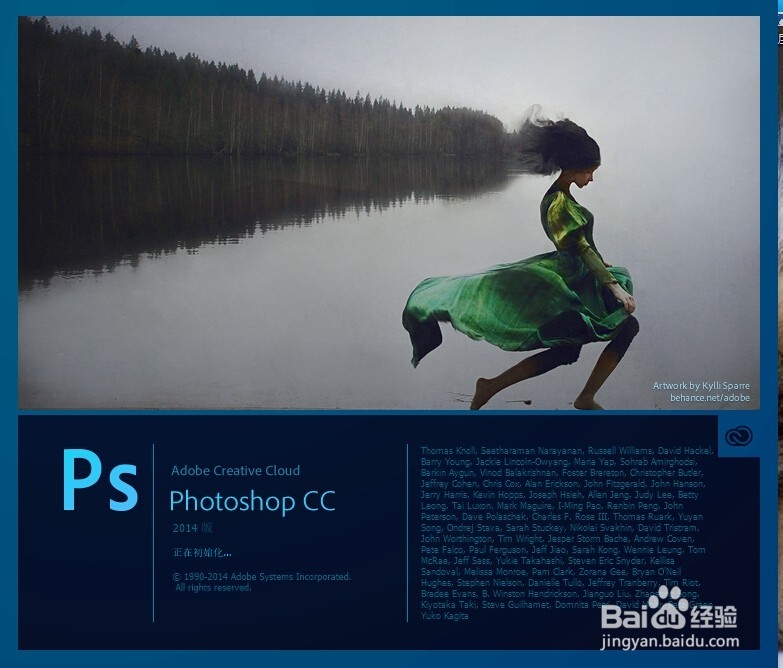
工具/原料
计算机一部
含有Adobe photoshop的图像编辑处理软件一款(以cc为例)
常见色差问题
1、我们看到的色差问题,可能是显示器自身的问题,这样的话就不影响图片编辑了,编辑好后的色彩在别人计算机上何在你计算机上是不同的,这个就不影响设计了。

2、第二个可能是看图软件的问题,看图软件都不如windows自带的图片查看器更为清晰,有的软件棵褶佐峨还对色彩进行了部分调整,所以,看图请使用电脑自带的程序查看。
解决方案
1、打开编辑,向下找,我们需要修改颜色管理器中的色彩方案。
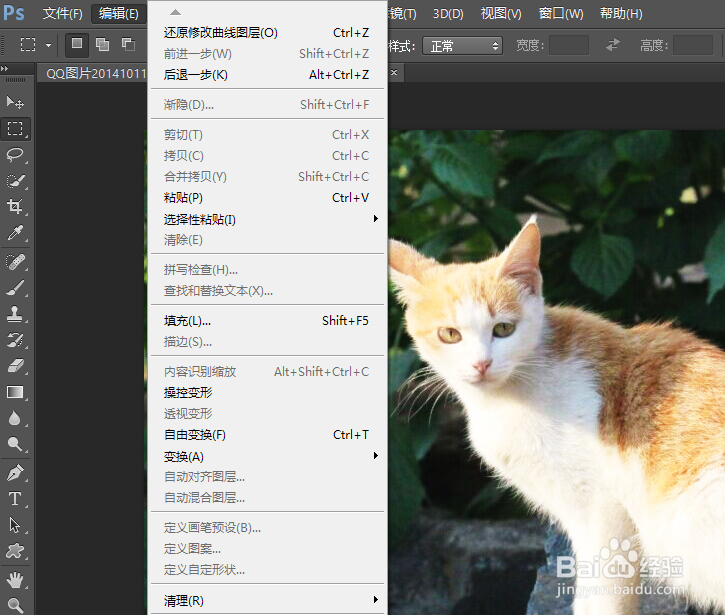
2、找到颜色管理,打开。
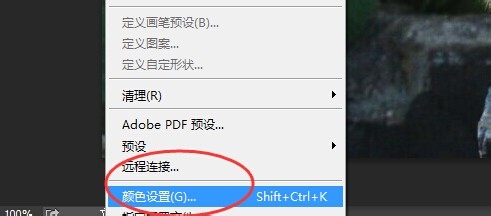
3、打开之后我们只需要调整色彩管理即可。
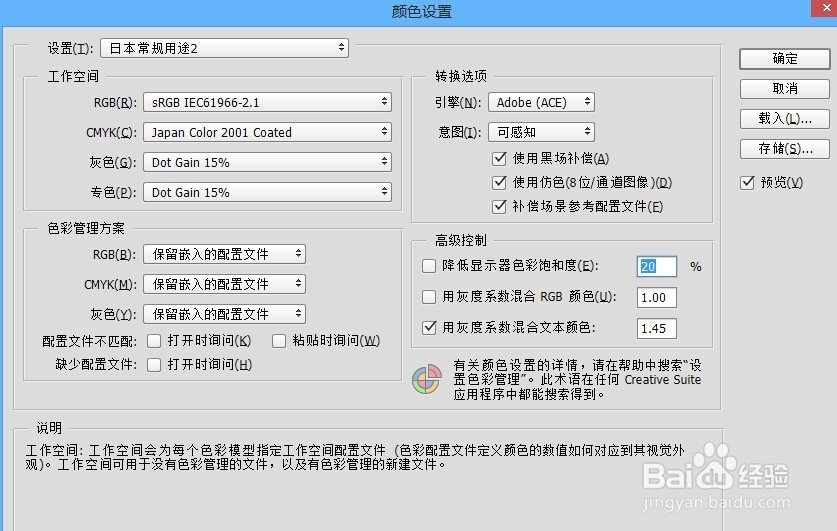
4、调整为显示器的颜色,这样你编辑好的图片就和你计算机、软件的色彩相匹配了。

